Windows11でタスクバー右端に表示される時計を、秒単位まで表示させたいと思っている方もいるのでは。
実際、Windows10ではレジストリを編集することで、タスクバーの時を秒単位で表示出来ていました。
しかし、Windows11になるとレジストリ編集をしても無効化され秒単位で表示出来なくなっていたのが現状です。
関連記事 「Windows11は、タスクバーの時計を秒表示できなくなっている!」
そこで、サードパーティー製のアプリを使って、Windows11の時計を秒単位まで表示する方法を解説します。
Windows 11 Insider Preview Build 25247では、システムで表示出来るようになっているが現状は不可。
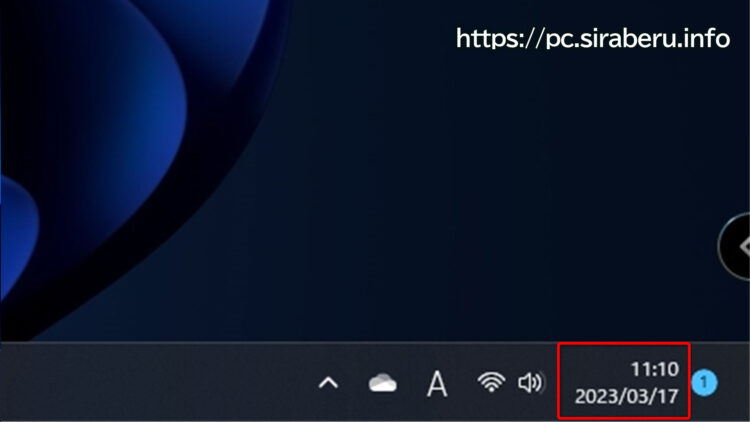
通常、Windows11(バージョン22H2)の場合、タスクバーに表示されている時計は画像のように、時分までです。
Windows Blogsの2022年11月18日に投稿されている「Windows 11 Insider Preview Build 25247」を見るとWindows11の設定画面から時計を秒まで表示できるようになっていますが、現状はまだその設定自体は出来ないです。
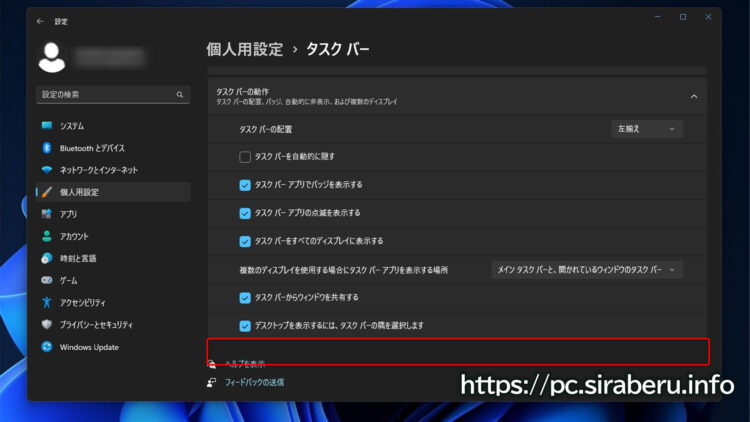
個人用設定のタスクバーの動作で、画像の赤枠で囲った部分に設定が表示される予定みたいです。
ただ、現状だと設定項目自体が表示されていません。
サードパーティー製アプリ「ElevenClock」で時計を秒まで表示
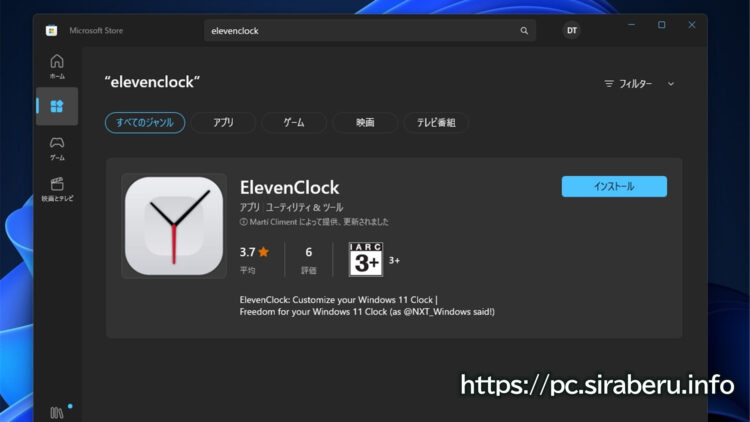
「ElevenClock」はMicrosoftストアから無料でインストールできるので、非常に便利なアプリです。
Microsoftストアを立ち上げてから、検索窓に「eleveclock」と入力すると表示されます。
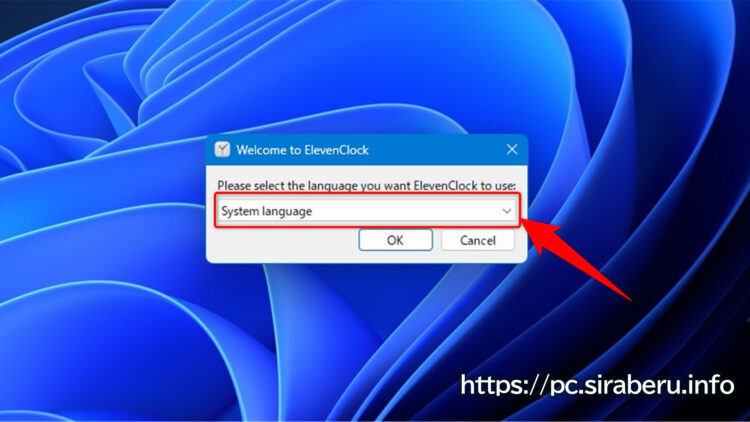
「ElevenClock」のインストールが完了すると、デスクトップ上に使用言語の選択画面が表示されます。
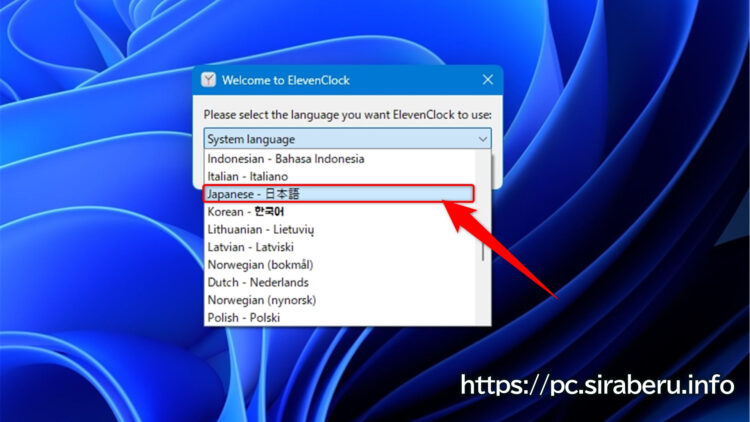
システムの使用言語から「Japanese – 日本語」を選択して、OKボタンをクリックするだけ。
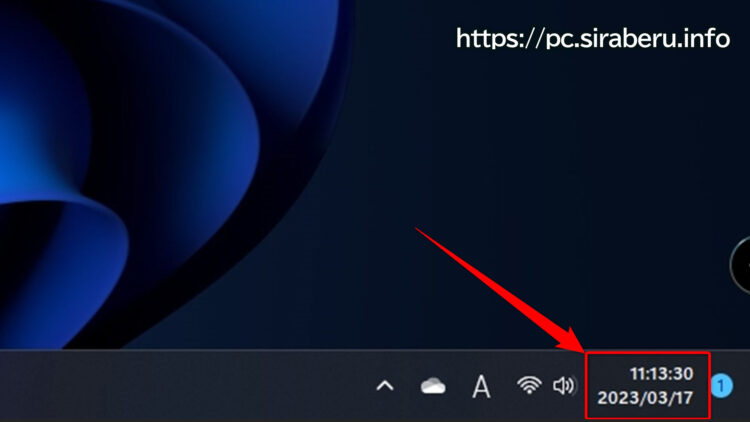
たったこれだけで、Windows11のタスクバー上の時計が秒単位まで表示されるようになります。
まとめ:凄く簡単に秒単位まで表示されるようになるのでおすすめ
今回、Windows11でタスクバー右端に表示される時計を、秒単位まで表示させたいと思っている方におすすめのアプリ「ElevenClock」。
MicrosoftはWindows11の設定上で、タスクバーの時計を秒単位まで表示させるようにしようとしているみたいですが、現状ではまだ設定できません。
そこで、今回紹介した「ElevenClock」をインストールして、時計表示を秒単位までにしてみては。
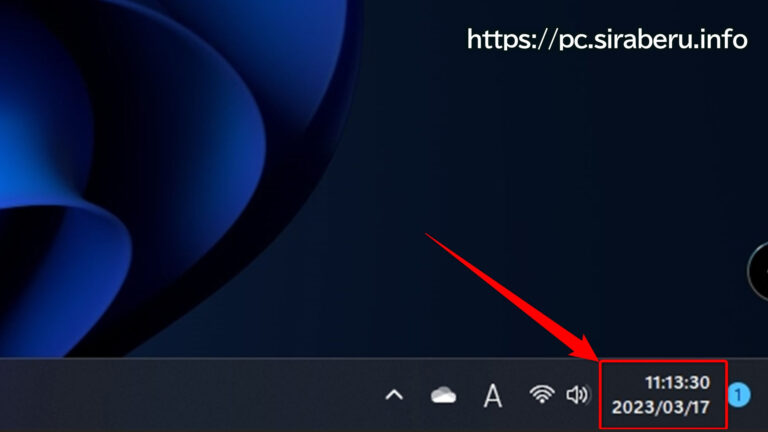
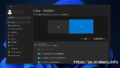

コメント